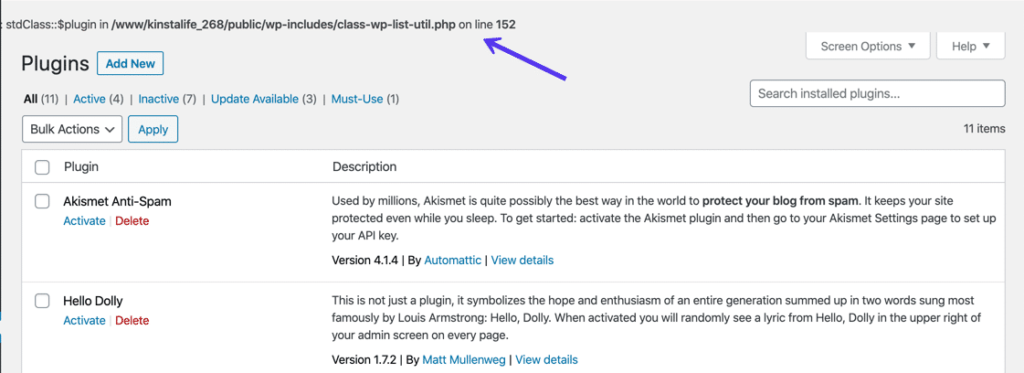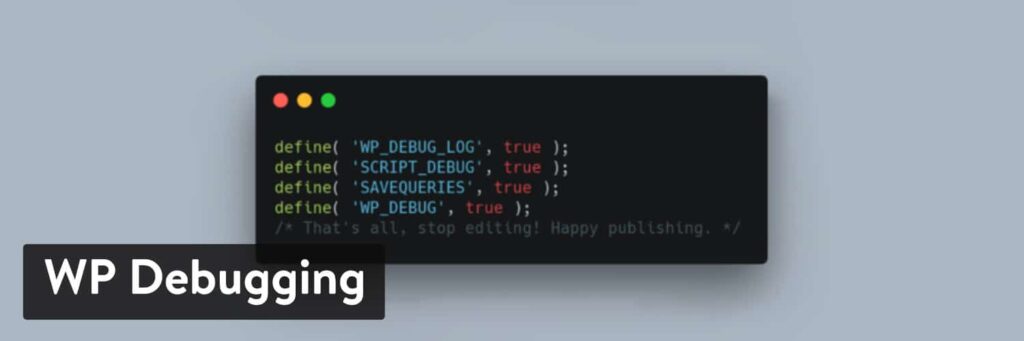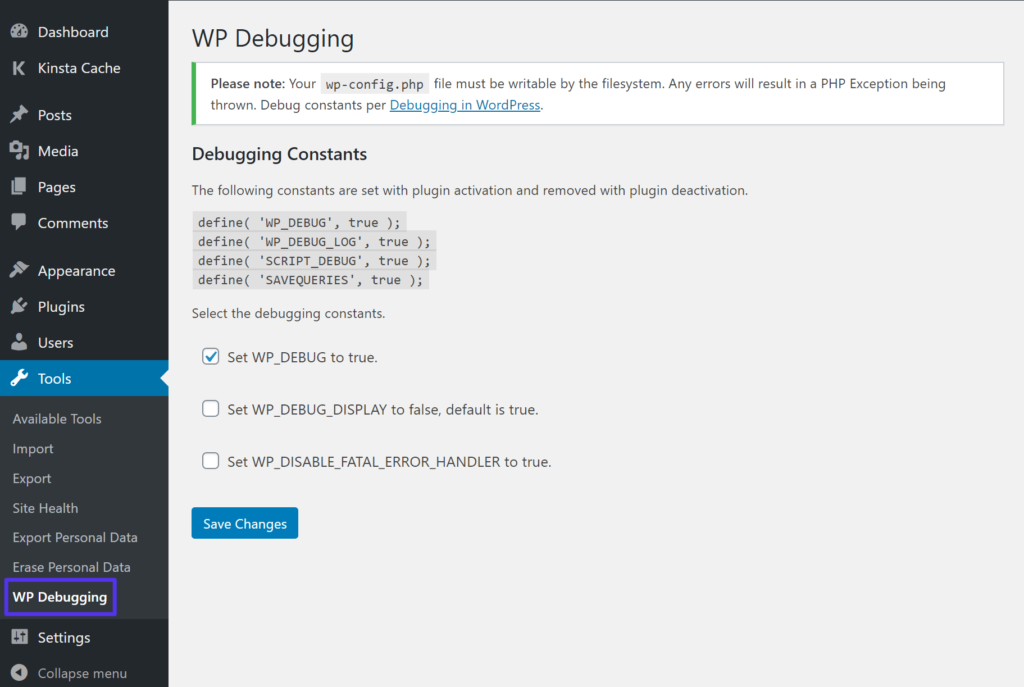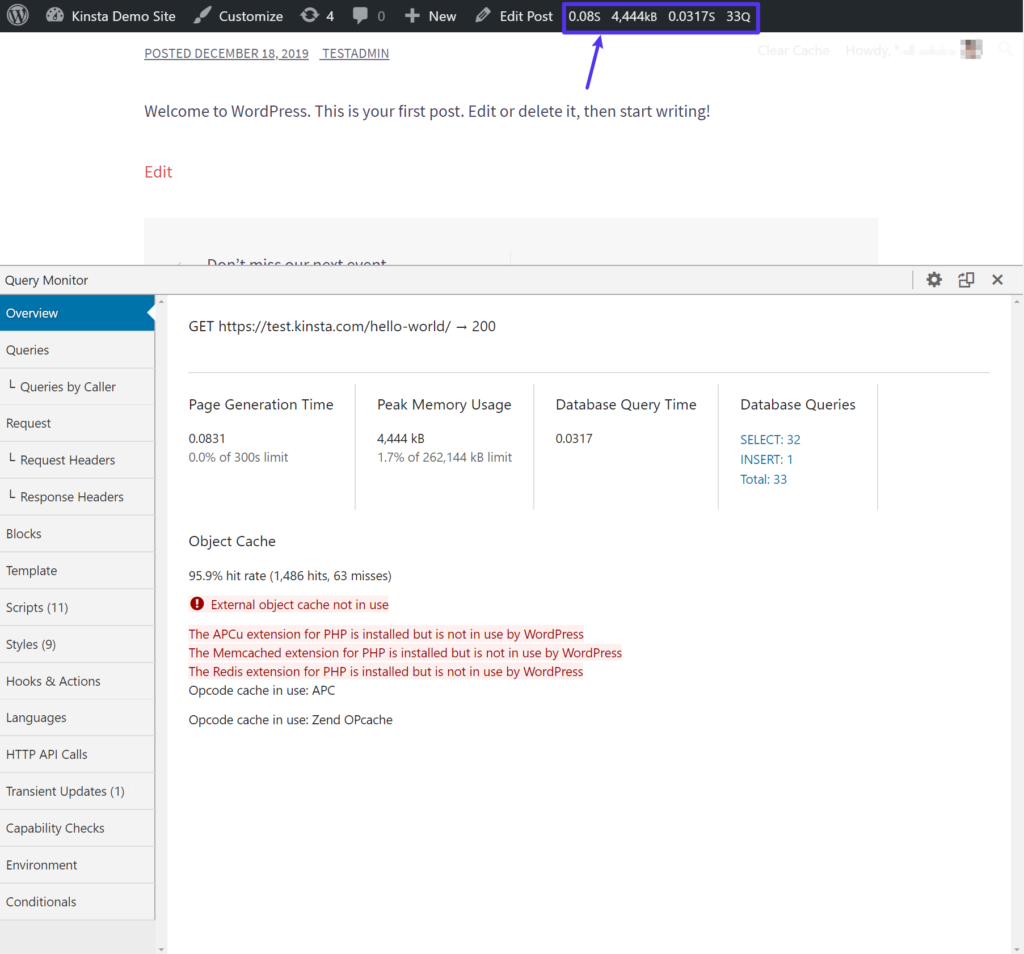WordPress调试完全指南(启用WP _ DEBUG+其他工具)
在一个完美的世界里,你永远不会遇到需要调试的问题。但是在现实世界中,你几乎肯定会在WordPress网站上遇到需要深入理解的问题。
为了帮助你做到这一点,WordPress包含了自己内置的调试模式,你也可以找到有用的第三方工具来帮助你调试WordPress。
在本文中,我们将深入研究内置的WordPress调试模式,并向您展示如何启用它。然后,我们也会分享一些其他调试WordPress网站的方法。
这就是我们要讲的全部内容:
WordPress调试模式和调试日志介绍
如何启用WordPress调试模式(三种方法)
调试WordPress的一些其他方法
WP Debug的作用是什么?
WordPress的核心软件是用PHP编写的,插件和主题也是如此。
如果你的网站有问题,WordPress调试模式可以通过显示所有PHP错误、通知和警告来帮助你找出问题。
启用调试模式后,无论何时出现问题(即使没有立即导致问题),您都会看到以下消息:
WordPress网站上的WP_DEBUG错误示例
然后,你可以修复这个问题或者向你的开发者或者主题/插件的开发者报告。
什么是WordPress调试日志?
当你自己启用WordPress的调试模式时,你会在那一刻看到类似上面网站上的例子的消息——但是这些消息不会被保存在任何地方。
如果你想保存它们,你也可以启用WordPress调试日志来保存所有这些消息和错误到你服务器上的一个文件中。
当通过将WP_DEBUG_LOG常量设置为true来启用时,WordPress会将所有问题写入以下文件:
wp-content/debug.log
但是,您也可以指定自定义文件路径,将日志写入服务器上的另一个位置。
如果您想将问题保存到日志中,但不想在页面的HTML中公开显示它们(如上面的示例屏幕截图所示),您还可以使用WP_DEBUG_DISPLAY常量来保持调试模式启用,但不在您的站点上显示消息。
一般需要WP_DEBUG_DISPLAY和WP_DEBUG_LOG。
如何启用WordPress调试模式
要启用WordPress调试模式,你有多种选择。我们将介绍三种方法来启用它:
如何用WordPress调试插件
如何手动启用WordPress调试模式
如何用WordPress调试插件
你可以使用免费的WordPress调试插件来启用调试模式。WordPress.org上有几个选项,但是我们推荐安迪·弗拉根提供的免费WP调试插件。
WP调试插件
安装并激活插件后,它将立即开始工作。默认情况下,它将以下常量设置为真(即启用以下功能):
WP _ DEBUG–启用调试模式。
WP _ DEBUG _ LOG–将消息保存到日志文件中。
脚本_调试
保存查询
我们将在本文后面介绍最后两个常量的功能。
要配置某些选项,可以转到工具→ WP调试:
WP调试插件设置
完成后,确保禁用插件以禁用调试模式。
如何手动启用WordPress调试模式
最后,你也可以通过手动添加常量到wp-config.php文件来启用WordPress调试模式。
首先,通过FTP连接到您的服务器并编辑wp-config.php文件。默认情况下,该文件位于网站的根文件夹中(除非出于安全原因移动了它)。
要启用仅基本WordPress的调试模式,添加下面的代码片段,说明/*仅此而已,停止编辑!博客快乐。*/:
// Enable WP_DEBUG modedefine( ‘WP_DEBUG’, true );
您也可以根据自己的喜好使用以下一些常量:
// Enable Debug logging to the /wp-content/debug.log filedefine( ‘WP_DEBUG_LOG’, true );// Disable display of errors and warningsdefine( ‘WP_DEBUG_DISPLAY’, false );@ini_set( ‘display_errors’, 0 );
完成后,您可以将常量设置为false,或者删除代码片段来禁用调试模式。
完成后,确保在WordPress中禁用调试模式。
当你试图解决WordPress的问题时,调试模式是有用的,但是你不应该让它24/7开启,因为它可以向网站访问者显示你的PHP代码中的文本。
我们在上面提到了这一点——但这只是提醒您在排除故障后始终禁用调试模式。
调试WordPress的其他方法
除了我们上面介绍的内置调试工具,还有几个其他的内置和第三方工具可以帮助你调试你的WordPress网站。
脚本调试
SCRIPT_DEBUG是另一个内置常量,它强制WordPress使用核心CSS和JavaScript文件的开发版本,而不是它通常加载的缩小版本。
如果您正在测试对内置的更改,这可能会很有帮助。js或者。css文件。
要启用SCRIPT_DEBUG,您可以:
使用上面的免费WP调试插件,默认情况下是启用的。
将以下常量添加到您的wp-config.php文件–define(‘ script _ debug ‘,true);
数据库查询调试
如果站点的数据库有问题,可以使用SAVEQUERIES常量来启用数据库查询日志记录:
每个数据库查询。
调用数据库查询的函数。
询问了多长时间?
要启用查询日志记录,您可以:
使用上面的免费WP调试插件,默认情况下是启用的。
将以下常量添加到您的wp-config.php文件–define(‘ save queries ‘,true);
注意:这会影响你网站的性能,所以请尽量在临时网站上使用,完成后尽快禁用。
查询插件
查询插件是一个免费的插件,它在很多不同的领域都很有帮助,包括在WordPress:
数据库查询。
PHP错误。
和勾手动作。
古腾堡编辑器块。
排队脚本和样式表。
HTTP API调用。
用户功能。
总的来说,它是你能找到的最好的WordPress调试工具之一,这就是为什么它在超过320个评论中几乎得到了完美的5星评级。
安装并激活插件后,你会得到一些新的选项来显示WordPress工具栏上的调试信息。单击后,这些选项将打开一个新的查询监视器框,为您提供更多信息:
查询插件
为了更详细的理解,我们有一整篇关于如何使用查询监控插件的文章。
新遗迹
New Relic是一个分析和调试站点性能的高级工具。它可以帮助您找到影响站点性能的瓶颈和问题。
服务器日志
最后,你的服务器日志也是调试WordPress的有用工具。
如果您正在使用Pagoda Panel,您也可以轻松地查询服务器日志。参考宝塔面板日志获取教程。
总结
如果需要调试WordPress,内置的WordPress调试模式提供了一种查看PHP错误和通知的有用方式。
您可以通过使用插件或通过将代码片段添加到您网站的wp-config.php文件来启用它。
要获得更多帮助,您还可以使用其他内置工具或第三方工具,如New Relic和免费的查询监控插件。